win11电脑耳机没用声音 Win11耳机插上没声音怎么办
Win11系统是微软最新推出的操作系统,拥有更加智能、高效的功能和体验,有些用户在使用Win11电脑时可能会遇到耳机插上却没有声音的问题。这种情况可能是由于系统设置问题、驱动程序异常或硬件故障引起的。针对这种情况,我们可以通过一些简单的方法来解决,让耳机在Win11系统下能够正常使用。接下来我们将介绍一些解决方法,帮助您解决Win11电脑耳机没有声音的问题。
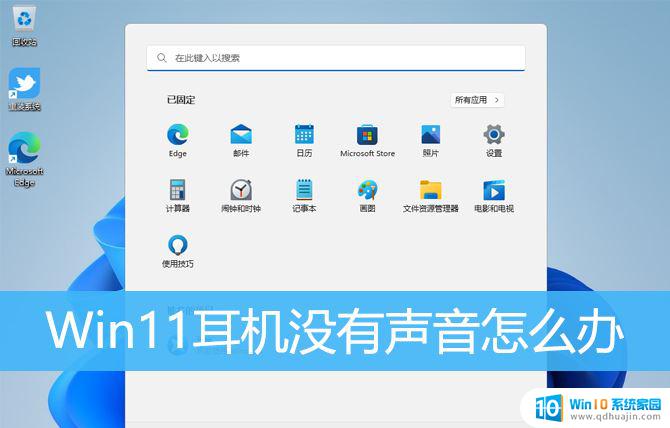
1、首先,按键盘上的【 Win + X 】组合键,或右键点击任务栏上的【Windows 开始徽标】,然后在打开的菜单项中,选择【设置】;
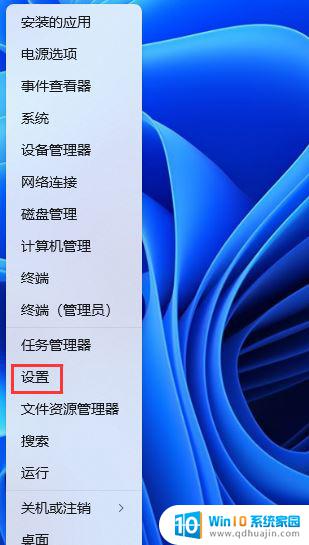
2、设置窗口,左侧边栏点击【系统】。右侧点击【声音(音量级别、输出、输入、声音设备)】;
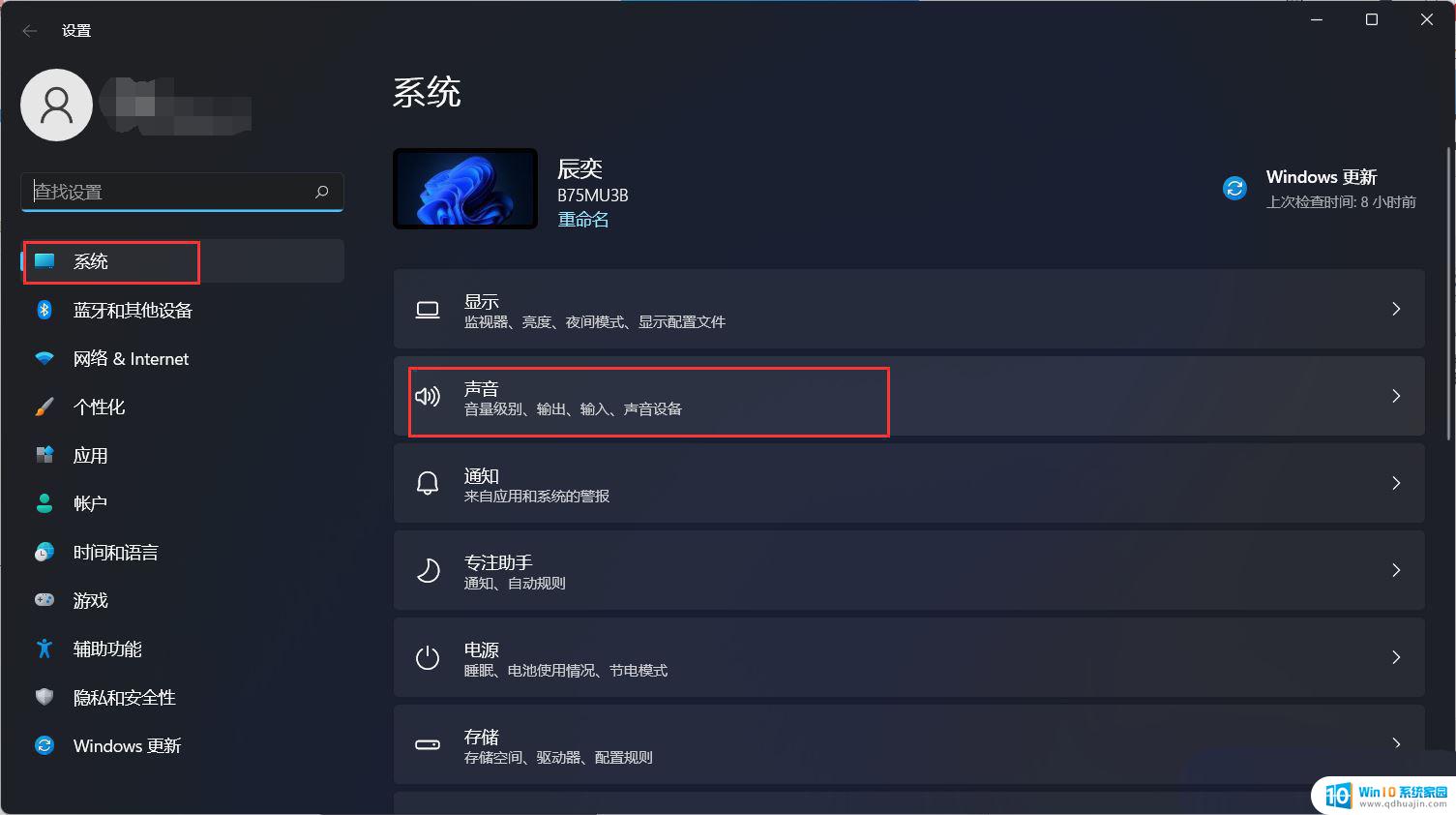
3、当前路径为:系统 > 声音,输出下,选择【耳机】;
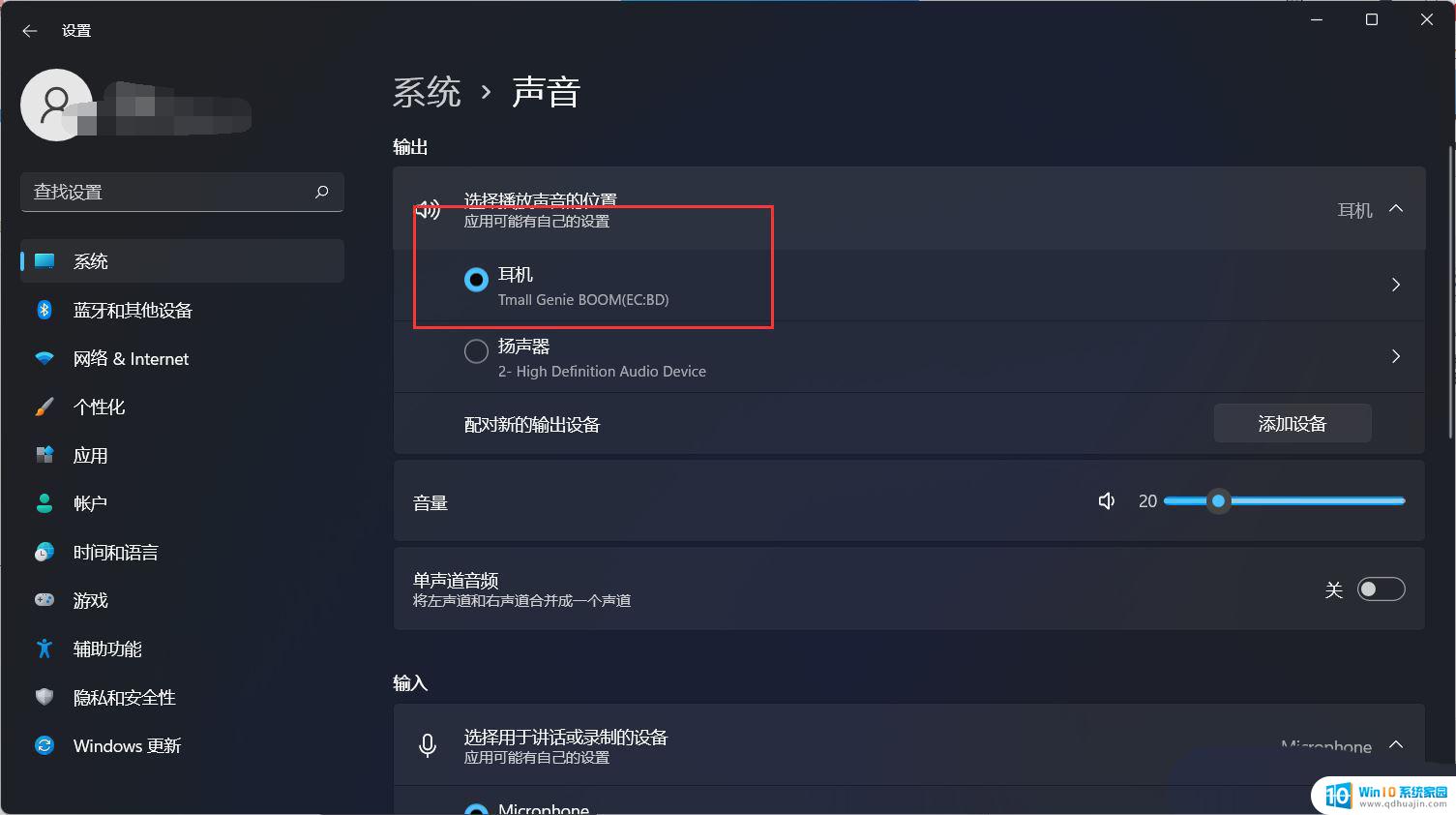
1、首先,按【Win】键。或点击任务栏上的【Windows 开始徽标】,然后点击已固定应用下的【设置】;
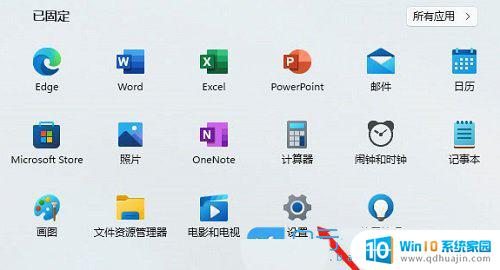
2、打开的设置(Win+i)窗口,左侧点击【Windows 更新】;
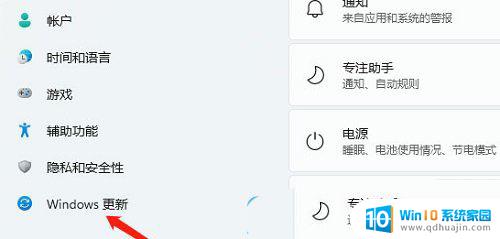
3、接着在更多选项下,点击【高级选项(传递优化、可选更新、活动时间以及其他更新设置)】;
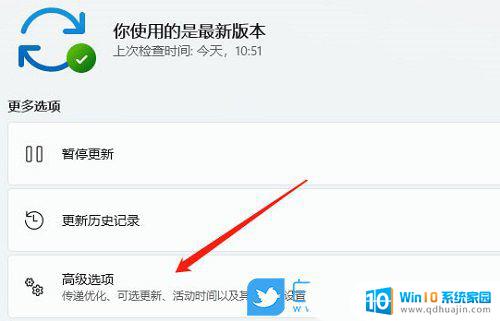
4、其他选项下,点击【可选更新(功能、质量和驱动程序更新)】;
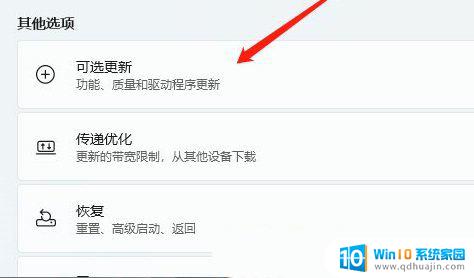
5、当前路径为:Windows 更新 > 高级选项 > 可选更新,点击【驱动程序更新】;
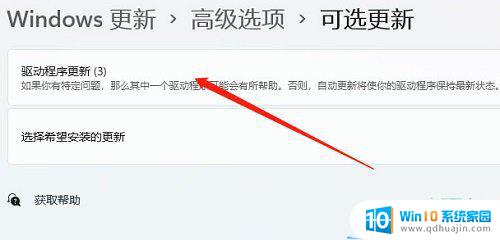
1、首先,右键点击系统托盘中的【声音图标】,在打开的选项中,选择【声音问题疑难解答】;

2、接着,系统会自动打开疑难解答窗口,检测声音问题,以及给出相应的解答建议;
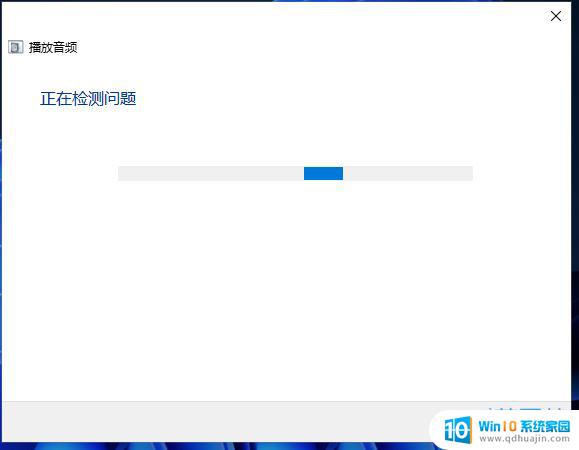
以上就是win11电脑耳机没用声音的全部内容,有遇到相同问题的用户可参考本文中介绍的步骤来进行修复,希望能够对大家有所帮助。





